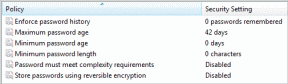Topp 9 måter å fikse WhatsApp-varsler som ikke fungerer med mindre du åpner appen
Miscellanea / / June 21, 2022
Med over 2 milliarder brukere over hele verden, fortsetter WhatsApp å være en viktig del av folks liv. Push-varsling i sanntid er en integrert del av opplevelsen av enhver direktemeldingsapp. Noen ganger kan det hende du ikke mottar nye varsler før du åpner WhatsApp. Hvis du står overfor det samme, her er måtene å fikse WhatsApp-varsler som ikke fungerer med mindre du åpner appen.

Du kan gå glipp av viktige meldinger eller gruppechatter når push-varsler ikke fungerer på WhatsApp. Du vil heller ikke åpne WhatsApp bare for å sjekke nye varsler. Det er en kjedelig, tidkrevende og ikke en praktisk løsning. La oss gå gjennom trinnene ovenfor og fikse varslingsproblemet på WhatsApp.
1. Sjekk om du har dempet en WhatsApp-kontakt eller -gruppe
Du kan ha dempet flere kontakter eller grupper på WhatsApp. Hvis det er tilfelle, vil du fortsette å motta meldinger, men WhatsApp vil ikke varsle deg om dem. Slik kan du identifisere dempede samtaler og slå på dem på WhatsApp.
Trinn 1: Åpne WhatsApp på telefonen.
Steg 2: Se etter et demp-ikon (en overkrysset høyttaler) ved siden av en samtale.

Trinn 3: Åpne relevant samtale som du vil slå på lyden.
Trinn 4: Trykk på kontaktnavnet øverst.

Trinn 5: Trykk på Demp og velg Slå på lyden.
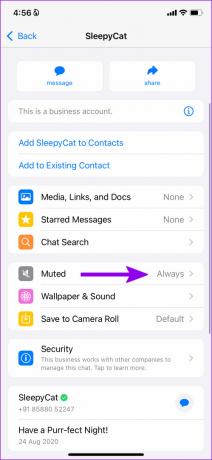

Finn alle relevante dempede samtaler (se etter et demp-ikon) og slå på dem.
2. Sjekk Arkiverte chatter
Over tid kan du arkivere flere WhatsApp-kontakter eller grupper. Siden du ikke ønsker å delta i slike samtaler, vil WhatsApp ikke varsle deg om nye meldinger fra arkiverte chatter. Du kan sjekke listen over arkiverte chatter på nytt og deaktivere relevante samtaler.
Trinn 1: Åpne WhatsApp på telefonen.
Steg 2: Trykk på Arkivert-menyen.

Trinn 3: Trykk lenge på en samtale (sveip til venstre på iPhone) og velg alternativet Unarchive.

Samtalen vil vises på WhatsApp-hjemmesiden din, og du vil nå motta nye varsler for uarkiverte chatter.
3. Sjekk WhatsApp-varslingsinnstillinger (iPhone)
iOS lar deg tilpasse appvarslinger. Hvis du har deaktiverte WhatsApp-varsler på låseskjermen eller varslingssenteret, vises ikke chat-varsler på telefonen din.
Trinn 1: Åpne Innstillinger på iPhone.

Steg 2: Rull til Varsler og åpne WhatsApp.
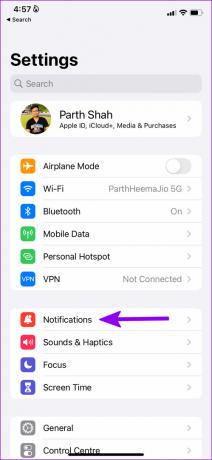
Trinn 3: Trykk på alternativknappen under låseskjermen, varslingssenteret og bannere.


4. Aktiver bakgrunnsappoppdatering (iPhone)
Når du deaktiverer bakgrunnsappoppdatering for WhatsApp, kan ikke appen hente nye data i bakgrunnen. Du må åpne WhatsApp for å motta nye varsler. Slik kan du aktivere bakgrunnsappoppdatering for WhatsApp.
Trinn 1: Åpne Innstillinger og bla til WhatsApp.
Steg 2: Aktiver Background App Refresh-bryteren fra følgende meny.


5. Lås WhatsApp i Multitasking-menyen (Android)
De fleste Android-smarttelefonprodusenter implementerer aggressive batterisparende innstillinger og dreper apper fullstendig i bakgrunnen. Hvis du ikke åpner WhatsApp på lenge, kan systemet deaktivere alle appfunksjoner i bakgrunnen for å spare batteri. Som en løsning har du muligheten til å låse viktige apper som WhatsApp, Gmail, etc. i bakgrunnen.
Trinn 1: Åpne multitasking-menyen på Android-telefonen din.

Steg 2: Trykk lenge på WhatsApp-appikonet og velg Lås.

Systemet vil ikke drepe noen WhatsApp-prosess i bakgrunnen fra nå av.
6. Deaktiver batterioptimalisering for WhatsApp (Android)
Dette er nok et triks Android-baserte telefonprodusenter implementerer for å spare telefonens batterilevetid. Du kan gi WhatsApp ubegrenset tilgang for å la den bruke batteriet i bakgrunnen uten begrensninger. Den nåværende "Optimalisert"-innstillingen for WhatsApp kan hindre deg i å få push-varsler med mindre du åpner appen.
Trinn 1: Trykk lenge på WhatsApp-appikonet og åpne appinfomenyen.

Steg 2: Velg Batteri-menyen.

Trinn 3: Trykk på alternativknappen ved siden av Ubegrenset.

7. Fjern WhatsApp fra planlagt sammendrag
Planlagt sammendrag er en ryddig iOS-funksjon som lar deg utsette varsler fra utvalgte apper til et passende tidspunkt. Hvis du har lagt til WhatsApp i planlagt sammendrag, vil du ikke motta WhatsApp-varsler i sanntid.
Trinn 1: Start iPhone Settings-appen.
Steg 2: Rull til Varsler.
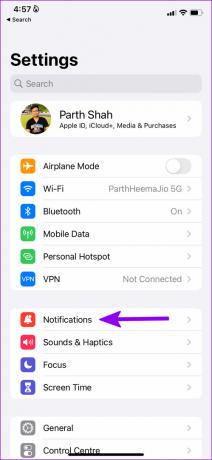
Trinn 3: Åpne planlagt sammendrag.

Trinn 4: Rull ned og fjern WhatsApp fra listen.

8. Forlat WhatsApp Beta-programmet
Er du en del av WhatsApp beta-programmet? Mens beta-byggene lar deg prøve ut nye funksjoner før offentlig utrulling, har de ofte feil. Du kan velge bort WhatsApp beta build og gå tilbake til den stabile appversjonen.
Åpne Google Play Store, søk etter WhatsApp og åpne appsiden. Finn et alternativ for å forlate betaprogrammet fra WhatsApp-appens infomeny.

Etter noen minutter vil WhatsApp fjerne deg fra betaprogrammet og be deg laste ned den stabile versjonen. iPhone-brukere kan forlate betaprogrammet fra TestFlight-appen.
9. Oppdater WhatsApp
En utdatert WhatsApp bygger på iPhone eller Android kan gi deg varslingsproblemer i appen. Åpne App Store eller Google Play Store og oppdater WhatsApp til den nyeste versjonen.
WhatsApp for iPhone
WhatsApp for Android
Få sanntids WhatsApp-varsler
Problemer med sanntids WhatsApp-varsler beseirer hensikten med å bruke IM-apper i utgangspunktet. Du kan alltid droppe WhatsApp til fordel for Telegram eller signal, men du finner kanskje ikke alle kontaktene dine på andre meldingsapper. I stedet kan du bruke triksene ovenfor og fikse WhatsApp-varsler som ikke fungerer med mindre du åpner appproblemet.
Sist oppdatert 20. juni 2022
Artikkelen ovenfor kan inneholde tilknyttede lenker som hjelper til med å støtte Guiding Tech. Det påvirker imidlertid ikke vår redaksjonelle integritet. Innholdet forblir objektivt og autentisk.

Skrevet av
Parth jobbet tidligere hos EOTO.tech og dekket teknologinyheter. Han frilanser for tiden hos Guiding Tech og skriver om appsammenligning, veiledninger, programvaretips og triks og dykker dypt inn i iOS-, Android-, macOS- og Windows-plattformer.